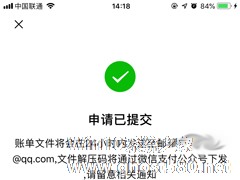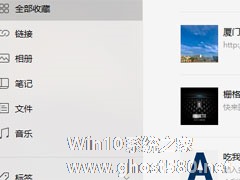-
怎么下载微信收藏内容?微信收藏内容下载方法
- 时间:2024-11-23 11:21:01
大家好,今天Win10系统之家小编给大家分享「怎么下载微信收藏内容?微信收藏内容下载方法」的知识,如果能碰巧解决你现在面临的问题,记得收藏本站或分享给你的好友们哟~,现在开始吧!
如今微信人人在用,可见这个社交平台的强大。在微信聊天中,收到的图片、视频或者一些其他内容,很多人会选择收藏,收藏并不是下载到手机或者电脑,那么该怎么下载收藏中的内容呢?相信很多人都不知道,下面和大家分享下载微信收藏内容的方法。
微信收藏内容下载方法:
一、下载微信收藏里的文字和图片的方法(手机微信版)
1、打开手机微信;
2、点击:我;
3、点击:收藏;
4、进入“我的收藏”,长按要下载的收藏内容;
5、选择:转发,如首图;
6、选择:文件传输助手,点击:发送。
这样就可以在文件传输助手上找到要下载的文字和图片;
如果是图片的话,记得要先点开图片之后,选择:保存图片。
当然,如果你要下载微信收藏的多条收藏内容的话,要看一下下面的步骤。
1、重复1-3步骤;
2、进入“我的收藏”,长按其中一条要下载的收藏内容;
3、在弹出的选择窗口上,选择:更多;

4、接下来就可以把要下载的微信收藏内容,一一打钩;
5、选择右下角的:转发按钮;
6、选择:文件传输助手,选择:发送。
完成以上步骤就可以实现批量下载微信收藏内容的方法。
二、下载微信收藏里的文字和图片的方法(微信pc版)
1、登录微信pc版;
2、点击下图的收藏按钮,进入全部收藏。

3、找到要下载的微信内容,右键点击:转发。
注意,选择转发之后,会提示:手册中的文件未下载完成,暂不支持转发,请稍后再试。看到这个提示,不要以为不能下载了,其实是微信pc版已经在下载该文件。
4、重新右击要下载的微信内容,选择:转发。
5、选择:文件传输助手,并点击:确定。

6、接下来就可以在文件助手中找到该文件,然后,右击选择:另存为。

7、选择微信收藏内容要保存的位置即可。
以上就是微信收藏内容下载方法,按照上述方法即可下载微信收藏内容,不论是手机端还是电脑端都有哦!
以上就是关于「怎么下载微信收藏内容?微信收藏内容下载方法」的全部内容,本文讲解到这里啦,希望对大家有所帮助。如果你还想了解更多这方面的信息,记得收藏关注本站~
Win10系统之家独★家使★用,转载请注明出处!
相关文章
-
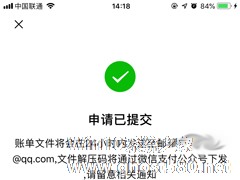
除了作为证明材料外,微信账单还可用于个人对账。但对许多没有仔细把玩过微信的朋友来说,如何将微信账单下载下来,也是个不小的问题!下面小编就来详细介绍一下微信账单的下载方法,有需要的朋友可以参考一下。
方法步骤
打开微信,点击右下角的“我”;
进入支付页面;
点击“钱包”;<pstyle="text-align:ce -
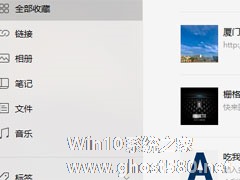
在21世纪的今天,微信对于我们来讲,是一个越来越离不开的社交平台,在微信中我们可以联系朋友,订阅新闻,关注收藏各种各样的生活小程序,功能非常的强大。那么,微信电脑版怎么查看收藏内容呢?下面,我们就一起往下看看吧!
微信电脑版收藏功能
一、查看收藏
微信2.0forWindows版本新增收藏功能,登录Windows微信后-》点击微信左侧“收藏”功能键... -

在微信中,有一个收藏功能,相信很多用户都会经常用来收藏音乐、视频、照片、聊天记录等,尤其是聊天记录。因为,这样就可以在我们与好友之间的记忆有误差的时候,快速的翻出聊天记录来反驳了。那么,微信怎么收藏聊天记录呢?下面,我们就一起往下看看吧!
方法/步骤
1、在聊天过程,选择需要进行保存收藏的聊天记录,长按几秒这条聊天记录,弹出功能菜单;
2、在列出的... -

微信收藏的图片改怎么删除?现在微信非常流行,朋友圈也异常火爆,我们在朋友圈中如果看到喜欢的图片或者视频就想要收藏起来,之后多了就需要删除部分,那接下来小编教大家下微信收藏的图片删除方法。
1、首先我们打开微信点击“我”然后点击“收藏”
2、就可以看到我们收藏的文件,长按住你需要删除的文件
3、在弹出的对话框中选择删除就可以了<pstyle="...